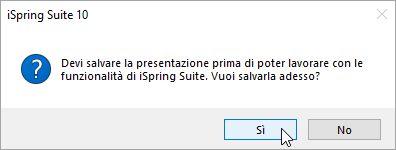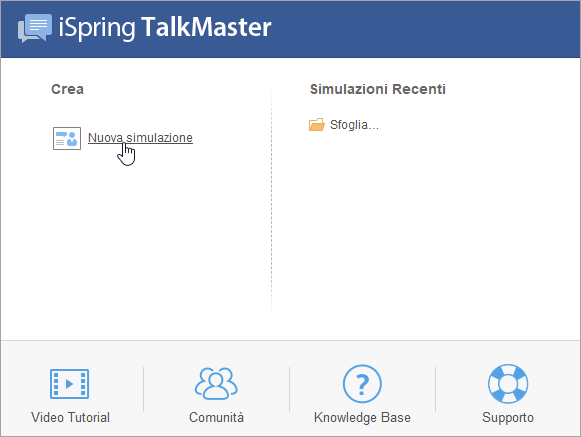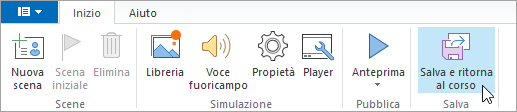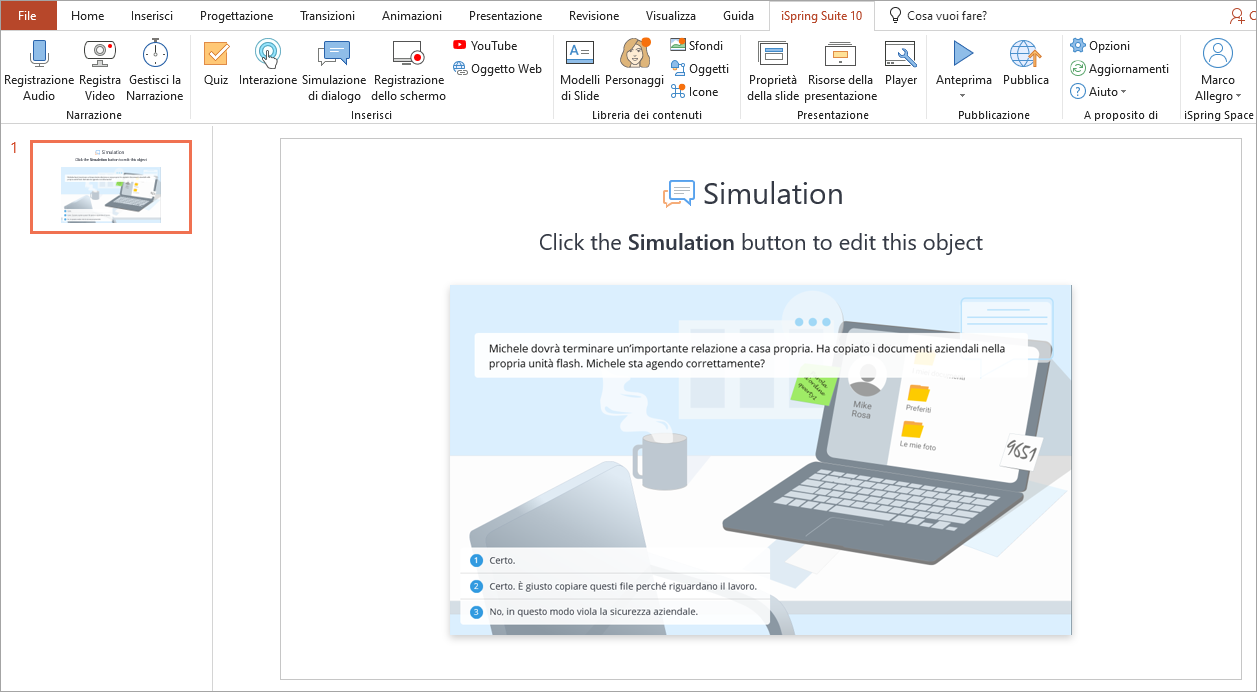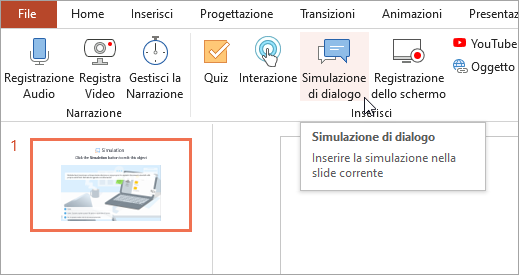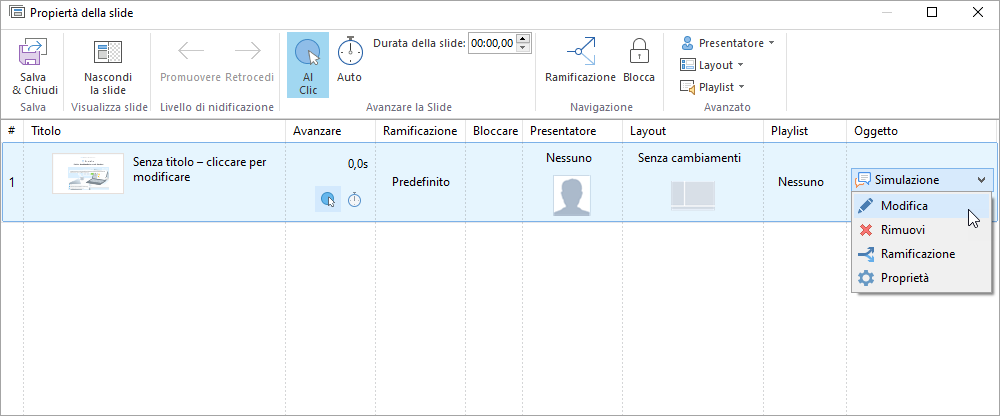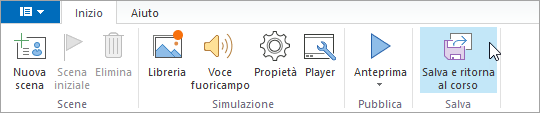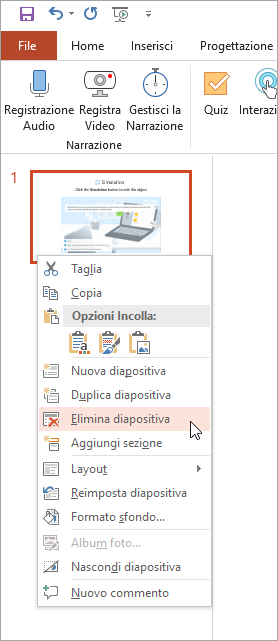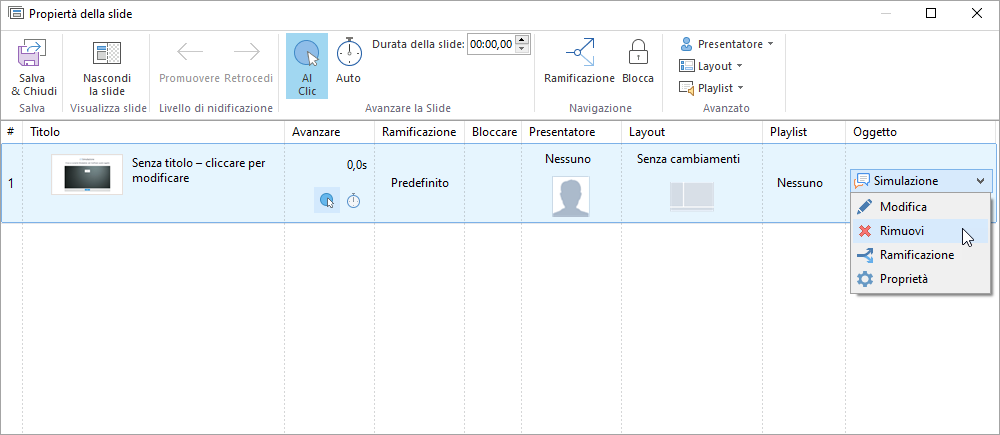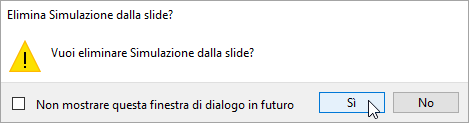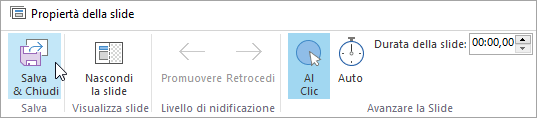Una simulazione di dialoghi è una pratica didattica che intende riprodurre delle situazioni reali che i tuoi dipendenti potrebbero incontrare. Potresti organizzare la formazione per la vendita di automobili o ricreare una situazione in cui un cliente chiede un rimborso per beni che sono stati visibilmente usati e danneggiati.
Un dialogo può essere realizzato facilmente con iSpring TalkMaster, un programma incluso in iSpring Suite.
Per aggiungere una simulazione di dialoghi a un corso:
- Fai clic sul pulsante Simulazione di dialogo nella barra degli strumenti.
- Prima di inserire una simulazione di dialoghi, salva il corso sul tuo computer se non lo hai fatto in precedenza.
- Crea una nuova simulazione di dialoghi oppure seleziona una simulazione di dialoghi precedentemente creata con iSpring TalkMaster.
- Quando hai terminato la simulazione di dialoghi, fai clic su Salva e ritorna al corso nella barra degli strumenti.
- La tua simulazione di dialoghi verrà aggiunta alla diapositiva specificata della tua presentazione.
Modificare una simulazione di dialoghi
Esistono due modi per modificare una simulazione di dialoghi che è stata inserita in una presentazione:
- Selezionare la diapositiva con la simulazione di dialoghi e fare clic sul pulsante Simulazione di dialogo nella barra degli strumenti.
- Aprire la diapositiva con la simulazione di dialoghi e fare clic sul pulsante Proprietà della slide nella barra degli strumenti.
Nella colonna Oggetti aprire il menu Simulazione e fare clic su Modifica.
Modificare la simulazione di dialoghi e fare clic su Salva e ritorna al corso nella barra degli strumenti.
Eliminare una simulazione di dialoghi
Esistono due modi per eliminare una simulazione di dialoghi dalla presentazione:
- Eliminare l’intera diapositiva dalla presentazione.
- Aprire la diapositiva con la simulazione di dialoghi e fare clic sul pulsante Proprietà della slide nella barra degli strumenti.
Nella colonna Oggetti aprire il menu Simulazione e fare clic su Rimuovi.
Poi, confermare la propria scelta.
Fare clic su Salva & Chiudi nella barra degli strumenti.